电气牛人使用天正电气画图经验之谈
- 格式:docx
- 大小:16.08 KB
- 文档页数:9
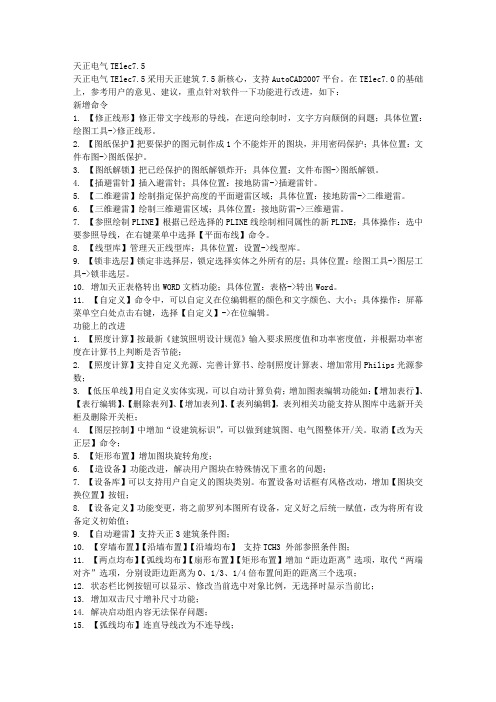
天正电气TElec7.5天正电气TElec7.5采用天正建筑7.5新核心,支持AutoCAD2007平台。
在TElec7.0的基础上,参考用户的意见、建议,重点针对软件一下功能进行改进,如下:新增命令1. 【修正线形】修正带文字线形的导线,在逆向绘制时,文字方向颠倒的问题;具体位置:绘图工具->修正线形。
2. 【图纸保护】把要保护的图元制作成1个不能炸开的图块,并用密码保护;具体位置:文件布图->图纸保护。
3. 【图纸解锁】把已经保护的图纸解锁炸开;具体位置:文件布图->图纸解锁。
4. 【插避雷针】插入避雷针;具体位置:接地防雷->插避雷针。
5. 【二维避雷】绘制指定保护高度的平面避雷区域;具体位置:接地防雷->二维避雷。
6. 【三维避雷】绘制三维避雷区域;具体位置:接地防雷->三维避雷。
7. 【参照绘制PLINE】根据已经选择的PLINE线绘制相同属性的新PLINE;具体操作:选中要参照导线,在右键菜单中选择【平面布线】命令。
8. 【线型库】管理天正线型库;具体位置:设置->线型库。
9. 【锁非选层】锁定非选择层,锁定选择实体之外所有的层;具体位置:绘图工具->图层工具->锁非选层。
10. 增加天正表格转出WORD文档功能;具体位置:表格->转出Word。
11. 【自定义】命令中,可以自定义在位编辑框的颜色和文字颜色、大小;具体操作:屏幕菜单空白处点击右键,选择【自定义】->在位编辑。
功能上的改进1. 【照度计算】按最新《建筑照明设计规范》输入要求照度值和功率密度值,并根据功率密度在计算书上判断是否节能;2. 【照度计算】支持自定义光源、完善计算书、绘制照度计算表、增加常用Philips光源参数;3. 【低压单线】用自定义实体实现,可以自动计算负荷;增加图表编辑功能如:【增加表行】、【表行编辑】、【删除表列】、【增加表列】、【表列编辑】,表列相关功能支持从图库中选新开关柜及删除开关柜;4. 【图层控制】中增加“设建筑标识”,可以做到建筑图、电气图整体开/关。
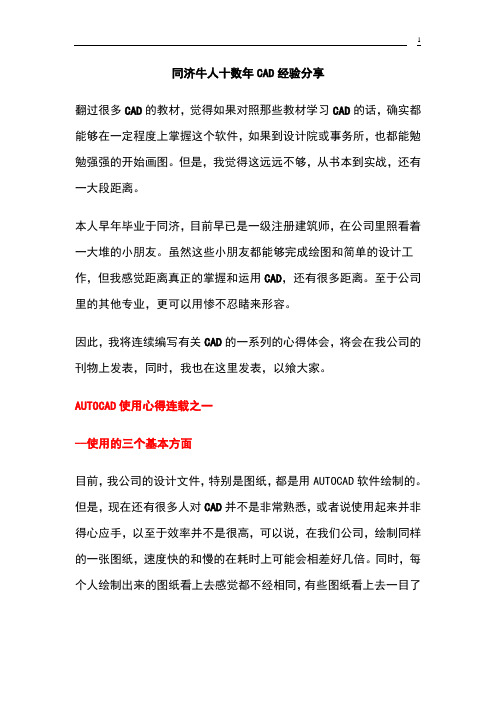
同济牛人十数年CAD经验分享翻过很多CAD的教材,觉得如果对照那些教材学习CAD的话,确实都能够在一定程度上掌握这个软件,如果到设计院或事务所,也都能勉勉强强的开始画图。
但是,我觉得这远远不够,从书本到实战,还有一大段距离。
本人早年毕业于同济,目前早已是一级注册建筑师,在公司里照看着一大堆的小朋友。
虽然这些小朋友都能够完成绘图和简单的设计工作,但我感觉距离真正的掌握和运用CAD,还有很多距离。
至于公司里的其他专业,更可以用惨不忍睹来形容。
因此,我将连续编写有关CAD的一系列的心得体会,将会在我公司的刊物上发表,同时,我也在这里发表,以飨大家。
AUTOCAD使用心得连载之一--使用的三个基本方面目前,我公司的设计文件,特别是图纸,都是用AUTOCAD软件绘制的。
但是,现在还有很多人对CAD并不是非常熟悉,或者说使用起来并非得心应手,以至于效率并不是很高,可以说,在我们公司,绘制同样的一张图纸,速度快的和慢的在耗时上可能会相差好几倍。
同时,每个人绘制出来的图纸看上去感觉都不经相同,有些图纸看上去一目了然、清晰漂亮,而有些图纸不但表达不清,过分点可以用惨不忍睹来形容。
从本期工程设计开始,本人会将十几年绘图经验的点点滴滴作为连载,以飨大家,希望对大家能有所借鉴,从中能吸取一二,养成良好的绘图习惯、提高绘图速度。
同时,本人也希望这是抛砖引玉,借助这个机会和载体,能够使得大家对CAD的使用展开一次交流和讨论,相互提高。
另外,因为本人是建筑专业的,对其他专业不胜了解,因此,今后的举例将主要是和建筑专业有关的,希望大家能举一反三。
不知大家认为,使用CAD画图,最重要的是什么?对这个问题,每个人都有可能理解不同,但在我看来,最重要的是时时刻刻记住自己使用CAD画图的目的是什么。
我们进行工程设计,不管是什么专业、什么阶段,实际上都是要将某些设计思想或者是设计内容,表达、反映到设计文件上。
而图纸,就是一种直观、准确、醒目、易于交流的表达形式。
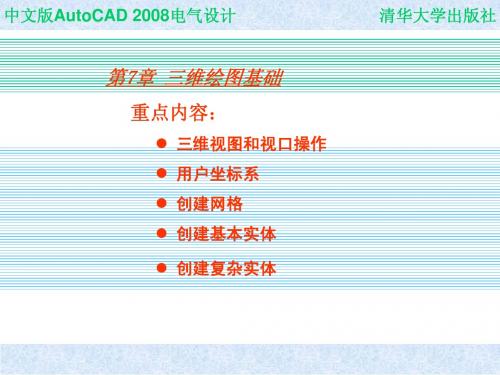

电气cad画图标准在电气工程设计中,CAD画图是非常重要的一环,它不仅可以提高工作效率,还可以减少错误率,提高工程质量。
因此,掌握电气CAD画图的标准是非常重要的。
下面我们就来详细介绍一下电气CAD画图的标准。
首先,电气CAD画图的标准包括线条的粗细、颜色、图层设置等。
在绘制电气图纸时,应根据实际需要选择合适的线条粗细,一般情况下,主要线路可以选择较粗的线条,而次要线路可以选择较细的线条。
此外,不同的线路可以使用不同的颜色来区分,这样可以使图纸更加清晰明了。
在设置图层时,应根据图纸的内容和结构进行合理的分层,以便于后期的修改和管理。
其次,电气CAD画图的标准还包括文字的设置。
在电气图纸中,文字的设置非常重要,它不仅要清晰易读,还要与图纸的整体风格相协调。
因此,在绘制电气图纸时,应选择合适的字体和字号,一般情况下,可以选择宋体或仿宋作为电气图纸的文字字体,而字号的选择应根据图纸的大小和内容进行合理的设置。
此外,文字的位置和间距也需要注意,应该使文字与图纸的其他元素相互协调,既不显得拥挤,也不显得空旷。
另外,电气CAD画图的标准还包括符号的使用。
在电气图纸中,符号是非常重要的元素,它可以直观地表示电气设备和线路的类型和连接关系。
因此,在绘制电气图纸时,应选择标准的电气符号,并按照统一的规范进行使用,这样可以使图纸更加规范和标准化。
最后,电气CAD画图的标准还包括图纸的布局和比例。
在绘制电气图纸时,应注意图纸的整体布局,使各个元素有机地组合在一起,既美观又实用。
此外,比例的选择也非常重要,应根据图纸的内容和尺寸进行合理的选择,使图纸既不显得拥挤,也不显得空旷。
总之,电气CAD画图的标准涉及到线条、颜色、图层、文字、符号、布局和比例等多个方面,只有严格按照标准进行绘制,才能保证图纸的质量和准确性。
希望大家在绘制电气图纸时,能够严格遵守这些标准,使图纸更加规范、美观和实用。

天正标导线数
天正电气中标注导线数通常依据设计需求和相关电气规范进行。
在天正电气软件中,确定导线数并进行标注是电气设计的常规工作。
具体步骤如下:
确认图层:确保所要标注的导线位于正确的图层上。
有时候导线可能不在天正电气的默认导线层上,需要调整到相应的图层才能正常标注。
缩放视口:为了便于标注,可以通过缩放视口来更清晰地查看图纸上的导线细节。
使用标注功能:利用天正电气中的导线标注功能进行标注。
如果直接标注遇到困难,可以尝试其他标注方式,如多线标注等。
检查标注设置:有时因为设置问题可能导致标注不显示,需要检查导线标注、回路编号等标注功能是否可用,并确保标注数字显示设置正确。
参考教程:对于不熟悉操作的用户,可以参考天正电气的标准视频教程,了解如何正确标注导线数。
例如,标导线数是《天正电气T20标准视频教程》中的教学内容之一。
遵循规范:在进行导线数标注时,还需要根据国家或行业的电气设计规范来确定导线根数,保证设计符合安全和技术要求。
需要注意的是,如果在实际操作中遇到无法标注导线数的问题,可能需要检查是否是软件版本兼容性问题,或者是因为之前复制的图块导致的错误。
在这种情况下,尝试更新软件或修复图块可能会解决问题。

电气CAD绘中如何绘制电气控制在电气CAD绘图中,绘制电气控制电路是一个关键步骤。
本文将介绍如何准确绘制电气控制电路,并提供一些技巧和注意事项。
一、绘制电气控制电路的准备工作在开始绘制电气控制电路之前,首先需要准备一些必要的资料和工具。
包括但不限于以下几点:1. 设计图纸:选择适合的图纸规格,如A3或A4大小,并确保图纸清晰、干净;2. CAD软件:安装并打开适合的电气CAD软件,如AutoCAD、Electrical CAD等;3. 控制电路图纸模板:创建电气控制电路的图纸模板,包括纸张边框、标题栏、标识符等;4. 控制器符号库:收集或创建常用的控制器符号,方便在绘制过程中使用;5. 相关标准和规范:了解并遵守电气控制电路相关的行业标准和规范,确保绘制出的电路符合要求。
二、绘制电气控制电路的步骤绘制电气控制电路需要按照一定的步骤进行。
以下是一个常用的步骤示例:1. 绘制电缆走向:根据设计需求,使用线段工具绘制电缆的走向路径。
可以使用特定的线型和颜色来区分不同类型的电缆,提高可读性;2. 绘制控制器符号:根据设计所需的控制器类型,选择合适的符号并进行绘制。
可以使用矩形、椭圆或其他形状来表示不同类型的控制器;3. 连接控制器符号:使用直线或曲线工具将控制器符号连接起来,形成逻辑关系。
确保连接线路的走向清晰,避免交叉和混乱;4. 添加连接点和引线:根据实际情况,在电缆走向的交点或控制器符号上添加连接点,并绘制引线连接到控制器符号的合适位置;5. 标注控制信号:使用文字工具在控制器符号或连接线上添加文字标注,标明控制信号的名称、类型或其他相关信息;6. 添加图例和说明:根据需要,在电路图纸上添加图例和说明,介绍每个控制器符号和信号的作用。
三、绘制电气控制电路的技巧和注意事项在绘制电气控制电路时,还需要注意一些技巧和注意事项,以确保绘图的准确性和可读性。
1. 使用层和图层:将电路图纸划分为不同的层和图层,分别用于绘制不同类型的线路和符号。
天正建筑使用技巧经验天正建筑使用技巧经验1、图层设置“0”层0层是默认层,白色是0层的默认色,因此,有时候看上去,显示屏上白花花一片。
这样做,绝对不可取。
0层上是不可以用来画图的,那0层是用来做什么的呢?是用来定义块的。
定义块时,先将所有图元均设置为0层(有特殊时除外),然后再定义块,这样,在插入块时,插入时是哪个层,块就是那个层了。
“Defpoints”层Defpoints层是cad自定义的一个只能看而不能打印的层,对于一些有特殊需求的层可以设置在此层上。
图层打印图层后面都有一个打印选项,在打印图纸时需要注意观察此项,是否会有些图层设置为不打印。
我们也可以将一些平常用得到,但是不需要打印的图层设置为打印关闭。
2、UCS坐标对于一些斜边楼,可以输入ucs,接着输入ob选择你想要的物体,这样你的鼠标轴就会成为斜的。
恢复成正交时,输入ucs,接着输入w。
Vtenable 数值改为偶数改变缩放时视觉延迟Edgemode 数值改为1解决不相交也可以剪切和延伸Filedia 数值改为1一般不需要更改,如果出现打开文件无法选择而只能通过名称打开时,更改此项3、解决线不共面建筑图纸,从规划局提过来的红线图的线经常不在同一个标高上,或者有线图纸是三维的,造成在设计总平,尤其是道路倒圆角的时候经常会遇见线不共面。
在天正软件里有个命令叫“统一标高”,可以解决这个问题。
快捷键是“tybg”,输入命令后,框选所有图纸回车再回车就行了。
4、天正复制及粘贴ctrl+shift+c(指定基点复制),ctrl+shift+v(粘贴为块)ctrl+shift+c(指定基点复制),ctrl+shift+v(粘贴为块)ctrl+shift+c(指定基点复制),在复制的时候会让你指定基点,在粘贴的时候就以这个基点粘贴定位,要在两个CAD文件之间复制的时候用起来比较方便,一次到位,不用再先粘贴还要去移动一次。
ctrl+shift+v(粘贴为块),在粘贴的时候用ctrl+shift+v,可以直接将要粘贴的对象在粘贴的同时变成块在天正里面,使用ctrl+V复制的时候,其实按了ctrl+V后我们还可以对复制的对象进行镜像、90°旋转、自由旋转等操作以后在点放置点放入图纸中。
电气CAD绘中如何绘制电气接线电气CAD绘图是电气工程中非常重要的一部分,可以帮助工程师更准确地设计和构建电路。
其中,电气接线的绘制是绘图的核心内容之一。
在本文中,我将介绍电气CAD绘图中如何绘制电气接线,并提供一些实用的技巧和注意事项。
一、电气CAD绘图工具的选择在开始绘制电气接线之前,我们需要选择适当的电气CAD绘图工具。
目前市场上有许多不同的工具可供选择,例如AutoCAD、SolidWorks Electrical等。
根据项目需求和个人喜好,选择一款易于操作且功能强大的工具非常重要。
二、创建电气CAD绘图文件选择好绘图工具后,我们需要创建一个新的电气CAD绘图文件。
在创建文件时,我们可以选择标准电气CAD图纸尺寸,通常为A4或A3。
确保绘图文件的单位设置为正确的电气单位,例如米(m)或毫米(mm)。
三、导入电气元件库在绘制电气接线之前,我们需要导入电气元件库。
电气元件库是预先定义好的电气元件符号集合,包括开关、插座、电缆等。
通过导入元件库,我们可以方便地在绘图过程中使用这些符号,提高绘图效率。
四、绘制电气接线接下来,我们可以开始绘制电气接线了。
根据具体的电路布置和设计要求,我们可以使用绘图工具中的线段、弧线、多段线等功能,来绘制电气接线图。
在绘制过程中,需要注意以下几点:1. 使用正确的线型和线宽:根据电气标准和设计要求,选择合适的线型和线宽来绘制电气接线。
常用的线型有实线、虚线、点线等,线宽一般为0.35mm或0.5mm。
2. 保持图纸整洁:在绘制过程中,要保持图纸的整洁。
将电气元件符号和接线线路按照清晰的布局进行排列,避免重叠和混乱。
可以合理利用图层功能进行管理,提高绘图的可读性。
3. 添加标记和注释:在绘制过程中,添加标记和注释可以提高图纸的可理解性。
例如,我们可以给每个电气元件添加编号,并在图纸旁边添加说明文字,以便阅读和理解。
4. 绘制地线和保护线路:在电气接线图中,地线和保护线路是非常重要的部分。
电气图纸一般可分为两大类,一类为电力电气图,它主要是表述电能的传输、分配和转换,如电网电气图、电厂电气控制图等。
另一类为电子电气图,它主要表述电子信息的传递、处理;如电视机电气原理图。
本文主要谈电力电气图的识读。
电力电气图分一次回路图、二次回路图。
一次回路图表示一次电气设备(主设备)连接顺序。
一次电气设备主要包括发电机、变压器、断路器、电动机、电抗器、电力电缆、电力母线、输电线等。
为对一次设备及其电路进行控制、测量、保护而设计安装的各类电气设备,如测量仪表、控制开关、继电器、信号装置、自动装置等称二次设备。
表示二次设备之间连接顺序的电气图称二次回路图。
一、电气图的种类电气图主要有系统原理图、电路原理图、安装接线图。
1.系统原理图(方框图)用较简单的符号或带有文字的方框,简单明了地表示电路系统的最基本结构和组成,直观表述电路中最基本的构成单元和主要特征及相互间关系。
2.电路原理图电路原理图又分为集中式、展开式两种。
集中式电路图中各元器件等均以整体形式集中画出,说明元件的结构原理和工作原理。
识读时需清楚了解图中继电器相关线圈、触点属于什么回路,在什么情况下动作,动作后各相关部分触点发生什么样变化。
展开式电路图在表明各元件、继电器动作原理、动作顺序方面,较集中式电路图有其独特的优点。
展开式电路图按元件的线圈、触点划分为各自独立的交流电流、交流电压、直流信号等回路.凡属于同一元件或继电器的电流、电压线圈及触点采用相同的文字。
展开式电路图中对每个独立回路,交流按U、V、W相序;直流按继电器动作顺序依次排列。
识读展开式电路图时,对照每一回路右侧的文字说明,先交流后直流,由上而下,由左至右逐行识读。
集中式、展开式电路图互相补充、互相对照来识读更易理解。
3.安装接线图安装接线图是以电路原理为依据绘制而成,是现场维修中不可缺少的重要资料。
安装图中各元件图形、位置及相互间连接关系与元件的实际形状、实际安装位置及实际连接关系相一致。
CAD绘中的电气连接线绘制技巧在CAD绘图软件中,电气连接线的绘制技巧是非常重要的,它能够帮助工程师们快速准确地完成电气图纸的设计和绘制工作。
对于初学者来说,掌握一些电气连接线的绘制技巧可以提高工作效率,并且减少出错的可能性。
本文将为大家介绍一些在CAD软件中绘制电气连接线的技巧和注意事项。
一、线型选择在CAD软件中,我们可以通过设置线型来绘制各种类型的电气连接线。
线型可以是实线、虚线、点线等。
在图纸中,我们常常会用不同的线型来表示不同的电气元件或者不同的连接方式。
比如,我们可以用实线表示电源连接线,用虚线表示信号线或者控制线。
正确选择线型不仅可以使图纸更加美观,还可以减少歧义,方便后续工作的进行。
二、线宽设定线宽是指连接线在绘图中的宽度。
在CAD软件中,可以通过设置线宽来控制连接线的粗细。
通常情况下,电源连接线的线宽要比信号线或者控制线要大,这样可以使得电源线更加突出,有助于工程师们快速判断和识别。
三、线段绘制在CAD软件中,我们可以通过不同的绘制方法来完成电气连接线的绘制工作。
其中最常用的方法就是通过绘制线段的方式来连接各个电气元件。
在绘制线段时,我们可以根据需要设置线段的起点、终点和长度,然后再选择合适的线型和线宽进行绘制。
四、弧线绘制除了直线段,还有一些情况下需要用到弧线来绘制电气连接线,比如绕过某些障碍物或者绕行一些特殊区域。
在CAD软件中,我们可以通过设置弧线的半径、起点和终点来绘制各种类型的电气连接线,这样可以更加灵活地满足不同的设计需求。
五、角度控制在CAD软件中,我们可以通过设置连接线的角度来控制其走向。
有时候,我们需要使连接线呈现特定的角度或者走向,这样可以使得电气图纸更加整齐、美观。
在绘制过程中,我们可以通过设置线段的起点、终点位置来控制角度,也可以通过旋转线段的方法来调整线段的走向。
六、连接点绘制在实际的电气连接中,往往需要通过连接点将不同的电气元件连接起来。
在CAD软件中,我们可以通过设置连接点的位置和样式来实现这一功能。
第一部分 画图前的准备 除了自备笔记本,或者建立一个专门记录自己成长的word文档,以便随时记录你的疑问,这对你快速成长绝对有帮助!
另外最好备入门最常用的规范、图集、手册: 1. 民用建筑电气设计规范(一套) 2. 建筑电气常用数据 3. 工业与民用配电设计手册
另外说明以下两点: A.楼主操作的软件情况:Autocad2008平台,天正电气8.5二次开发软件。 B.理论基础:至少学过电路原理,至于电机学、电力系统没学过没关系,可以自学,我就是这样的?如果知道自己哪方面的知识不足就要自学哦,亲们。
在你正式画图前,我提的以下问题你是否都很清楚呢? 1. 建筑电气设计有哪些系统? 2. 建筑电气设计有哪些计算? 3. 建筑电气会用到哪些设备? 第二部分 如何开始画图 这部分将告诉大家电气设计的软件操作,以及最实用的命令操作。楼主尽量按照你可能接触到的先后顺序来讲解,每天将剖析1个命令。(每个人根据自己的兴趣爱好进行设置,楼主的只供参考,千万别膜拜!)
(一).如何对软件进行初始设置有利于你的绘图速度呢? 1. 十字光标大小:设置在50及以上; 2. 自定义鼠标右键:A.没有选定对象时单击右键表示—重复上一个命令;B.选定对象时单击右键表示—快捷菜单;C.正在执行命令时单击右键表示—确认
3. 画图时图例、线型的大小、宽度,以及导线之间的间距很重要,显示出来的大小与绘图比例有关系。一般设置导线的宽度为0.5(=导线宽度/绘图比例),汉字的高度至少为3,导线间距最小1mm,设备图块打印之后显示的大小=设备尺寸/绘图比例,一般不小于4。(若按打印比例1:100来计算)
4. CAD左下角显示的那个比例有什么作用?绘图比例、出图比例的设置。 5. 最常用操作命令是否改为自己方便的操作了?首先来说下修改快捷键命令操作修改的原则。CAD和天正对常用操作对有相应的缩写命令操作,但是有些设定的不是很方便,所以我们需要根据自己的使用频率来调整。原则1:尽量不要修改软件默认的,而最好只是自己添加,这样方便与其他人沟通。如软件默认“V-MOVE”,你就不要将“COPY”命令的快捷操作改为“V”;原则2:满足左手键盘,右手鼠标习惯。即将快捷操作尽量改为你左手能方便敲击的地方。原则3:先将频率使用最高的用单个字母,其次用两个相同字母,再者用两个不同字母,最后使用三个相同字母。原则4:自己修改的命令操作不要太多,有些不常用的修改了时间久了自己也不一定记得。(最后我会贴出我自己调整的)。对CAD进行快捷键重新设置后,可不用重启CAD,直接在命令行输入REINIT(initialization)即可
(二).当你看到建筑发给你的图之后你大脑是否有这些想法? 1. 比例列表重置命名(-scalelistedit):当你打开一张建筑图时,会不会觉得电脑很慢?这其中原因有很多,楼主并不知道这其中的奥秘,但是我知道建筑图中含有太多的比例会是你的电脑反映慢了很多,解决办法如下:在cad安装目录support文件下打开acad2008.lsp,并在文件最末端输入如下代码:(command"-scalelistedit""reset""y""e")
2. 用软件需要养成的习惯:A经常手动保存(有太多的意外致使软件死掉);B待定
3. 图层的管理命令:当你看到建筑发给你的图时,有没有种眼花缭乱的感觉?这时我们把与我们无关的图层内容删除或者隐藏。楼主一般不直接在建筑发过来的图上面进行电气设计,而是另存为一个文件,以免需要核对原版。图层管理中,天正电气有几个非常灵活的快捷操作,如果能用好,会使你的绘图速度提高10倍,这个绝对不是夸张哦。
11, *CloseSelLayer(关闭选择层) 22, *OpenLayer(根据设定打开层) 33, *OpenAllLayer(打开全部层) 44, *LockSelLayer(锁定选择层,此时锁定层颜色变淡) 55, *UnLockSelLayer(解锁选择层) 66, *OpenSelLayer(打开选择层) 77, *sfxc(锁定未被选择层,此时锁定层颜色不变) 00, *TCGL(天正图层控制工具条) 对上面七个命令大家一定要认真体会,真的很管用!举个例子来说明:当你把准备画电气图时,请新建一个专门属于电气的图层,随后将建筑图层用“44”命令全部锁定,此时界面变淡且图元被锁定,这样在你以后的操作过程中就不会影响你的编辑,比如移动、拉伸等。暂时与你画图无关的图层可用“11”命令关闭。如果你在某一个(或者几个)图层中选择了某些图元,然后又希望打开全部图层且被选择图元状态不变(即依然处于被选择状态),此时操作顺序如下:先用“00”命令打开天正图层控制工具条, 然后选择图元,然后选择工具条最下面那个“打开全部层”即可完成。
4. 软件反映慢?文件太大?解决方法1:先使用命令,后选择对象;方法2:使用“WBLOCK—写块”命令;方法3:文件清理命令“PURGE”。
5. 打开软件时,天正电气工具条不见了?“ctrl和=”同时按下。 6. CAD的文档标签不见了?“ctrl和 - ”同时按下。 7. 如果你要查看CAD的操作记录?用“F2”调用命令的文本窗口。 8. 如果命令行(_commandline)不在了,就按Ctrl+9。 9. 天正电气CAD使用会经常需要查找、选择、匹配、替换等操作,这里将介绍4个命令,你要明白有的是针对图元的,有的是针对文字的。A:CAD中的find-FD(查找和替换)(针对--文字);B:天正电气中的GLXZ-XZ(过滤选择)(针对—图元);C:天正电气中的T83_TrepFind-FF(查找和替换)(针对--文字);D:CAD中的QSELECT-QS(快速选择)(针对--文字、图元均可)。请各位自己 多琢磨这4个命令的不同和有点,尤其对大型图操作时有利于提高你的速度。另外介绍下查找过程中经常会用到的通配符(?和*)的使用(需要是英文状态下哦)
*(星号):可匹配任意字符串,可在搜索字符中任意位置使用; ?(问号):可匹配任意单个字符,如?BC可匹配ABC、3BC等。 10. 打开某一文件时,是否会提示“未找到***字体”,这时你需要选择字库中已有字体来替代“未找到的字体”,每当遇到这样的情况,我们可能可能都是用一种字体来替代所有未知字体,楼主就是用“HZTXT.SHX”来替代的,如果每次都还要从众多已有字体中选择恐怕有点慢,建议将CAD、天正电气软件安装文件的字体目录中的目标字体的名字改下,使之每次提示时均能排在第一,这样下次你就不用选了,直接不停的敲空格键就是了。楼主就是将“HZTXT.SHX” 改名为“@HZTXT.SHX”。^_^
11. 当同一个文档中的局部部位需要核对时,可采用:视图-视口-两个视口 12. fillet-F(修剪)命令的灵活运用:可实现两根线的相交,倒角等 13. match-GA(格式刷)命令的应用 14. 进行复制操作时想要带基点操作旋转吗?天正命令TZKB(天正拷贝)搞定。(注意与T83_TdragCopy(自由复制)命令的区别,该命令不可自选基点。)
15. 当你从一个CAD文档拷贝到另外一个文档时,你是否还要在每次拷贝前做辅助线找基点呢?教你一招:直接用CTRL+SHIFT+C(带基点复制)搞定。
16. 进行移动操作时想要旋转吗?天正命令T83_TDragMove(自由移动)搞定。(可自己设定快捷命令)
17. 有时会根据图形的需要来变换世界坐标:UCS-OB-选择对象;还原世界坐标的操作:UCS-W-回车
18. 当需要将某一图形与一特定角度对齐时的操作:align-AG 19. 当回路编号很多而且是递增或者递减时,可以用如下命令:天正菜单-文字-递增文字(DZWZ-DZ)
20. 撤销、恢复的步骤数目可根据自己的需要来设定命令如下:UNDO、CTRL+Y 21. 当开启极轴、对象捕捉、对象追踪(极轴追踪增量角可设置为30°或者45°),然后可以不用开启正交命令(F8),同样也就不用开启和关闭正交命令了
22. 如果你用CAD绘图,对经常使用的图形,可以自己创建块,用WBLOCK(W)命令,而不是BLOCK(B)命令。(用block创建的”块”并不在硬盘上保存成单独的“块”文件,而只是保存在创建它的设计图文件里,因而只能在该设计图文件中使用,局限了它的用处;当你用wblock命令创建就可以单独使用了,同时可以在创建块之前定义它的属性。绘图—块—定义属性)
23. 如果你用天正CAD绘图,对经常使用的图形,可以用ZSB(造设备)命令,正菜单-平面布置-造设备>,进入图库编辑,注意有系统图块和用户图块之分。 24. 天正电气制作设备图块时,需要把制作好的用户设备图块拖到系统设备图块的位置,而且制作的块应由最小单元图形(直线、多短线、圆、弧形等)组成,最好不要由块、矩形等组合图形。
25. 【如果你想修改块咋办呀?】答:答案并不是让你就将块炸开,然后改完在合并重定义成块,况且你会发现有些块你是炸不开的。。。牛逼操作是这样的:块命令:REFEDIT(在位编辑),按提示,修改好后用命令:REFCLOSE,确定保存,你原先的按改后也随之保存。(或者用如下操作:用块编辑器命令BEDIT(BE)按提示操作。)
26. CAD中外部参照功能与插入块的区别?外部参照与插入块是两个完全不同的功能。插入"块"功能是已经定义了的“块”以新建图纸的一部分插入到当前文件中,它随着文件一起保存到当前文件中。而外部参照,顾名思义是在当前文件中浏览到到其他文件,就相当于在一张半透明的白纸上面工作时可以看到纸的下面还有有另外一幅图纸作为参考,他是与当前图纸没有任何关系的。接下来我们在详细说明一下:例如你要在一张白纸上写字,很容易写歪,最好有横竖的格子作为参照。方法一:每张纸上都打上格子;类似于平时绘图时使用的辅助线。方法二:先在一张上面打上格子,然后想办法复制到其他的纸上去。可以使用插入图块的方法(block、insert),虽然每张纸上有格子。方法三,先在一张上面打上格子,然后想在哪张纸上写字,把打好格子的纸衬在下面,可以得到同样的效果。这就是外部参照的方法命令“EXTER”。并且方法三的文件所占空间最少。
27. 关于修剪(trim)命令(或需要选择多个图形时)选择问题:输入trim命令后,在输入[栏选(F)/窗交(C)] 即可实现:与支线相交的图元被选择,与矩形相交的图元被选择。
28. 如何重命名块的名字?用Rename命令。 29. 天正电气导线连接后,需要在导线上标注文字,可以用DXWZ(WZ)命令。但是不知道如何设置文字的高度?(在工具-选项-电气设定-标注文字设置文字高度)(G-R命令)